Al momento Windows Update non può controllare gli aggiornamenti
Se durante il tentativo di modificare le preferenze di Windows Update o di aggiornare manualmente, hai ricevuto il messaggio seguente: Windows Update non può attualmente verificare la disponibilità di aggiornamenti perché gli aggiornamenti su questo computer sono controllati(Windows Update cannot currently check for updates because updates on this computer are controlled) , allora sappi che questo errore si verifica in genere nei sistemi gestiti in cui un amministratore(Administrator) controlla le autorizzazioni sul sistema. Il motivo è che l'utente non è in grado di modificare le preferenze di Windows Update o aggiornare manualmente il sistema operativo, perché una politica di gruppo gli impedisce di farlo e l'unica persona che potrebbe modificarle è l'amministratore del sistema.
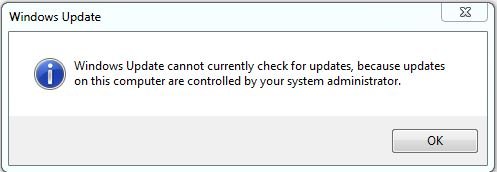
La risoluzione dei problemi per questo è la stessa di quando ricevi un messaggio Alcune impostazioni sono gestite dalla tua organizzazione e devi dare un'occhiata alle impostazioni di Criteri di gruppo e registro di Windows Update .
Al momento Windows Update non può controllare gli aggiornamenti perché gli aggiornamenti su questo computer sono controllati
Se sei un utente Standard , devi contattare il tuo amministratore in merito. Se sei l'amministratore, puoi apportare modifiche alle impostazioni di sistema utilizzando:
- Editor criteri di gruppo
- Editore del Registro di sistema.
Vediamo come farlo.
1] Utilizzo dell'Editor criteri di gruppo
Press Win + R per aprire la finestra Esegui(Run) e digita il comando gpedit.msc . Premere Invio(Press Enter) per aprire l' Editor criteri di gruppo(Group Policy Editor) . Passare(Navigate) alla seguente cartella:
Computer Configuration > Administrative Templates > Windows Components > Windows Update
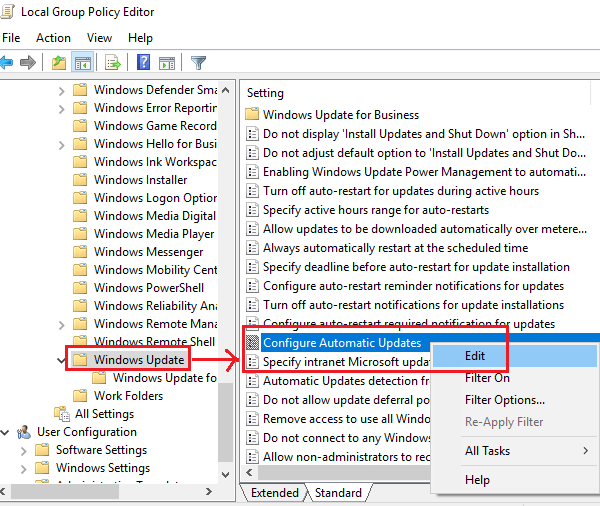
Sposta il pulsante Radio su Abilitato.
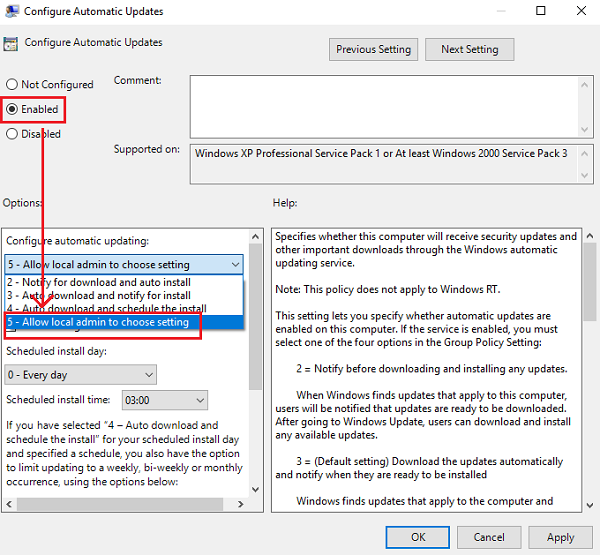
Fare clic(Click) su Applica(Apply) e poi su OK per salvare le impostazioni. Riavvia il sistema e dovrebbe risolvere il problema per gli utenti non amministratori.
2] Utilizzo dell'editor del registro
Nel caso in cui utilizzi l' edizione Home di (Home)Windows e desideri modificare la politica per gli utenti non amministratori sul tuo computer locale, è possibile utilizzare il metodo Editor del Registro di sistema. (Registry Editor)Ecco la procedura per lo stesso.
Press Win + R per aprire la finestra Esegui(Run) e digita il comando regedit . Premere Invio(Press Enter) per aprire l' Editor del Registro(Registry Editor) di sistema .
Passare alla seguente chiave:
HKEY_LOCAL_MACHINE\SOFTWARE\Policies\Microsoft\Windows
Cerca la chiave WindowsUpdate nella cartella Windows.
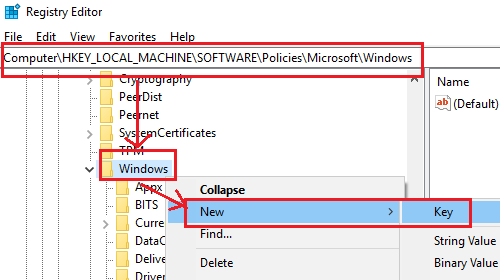
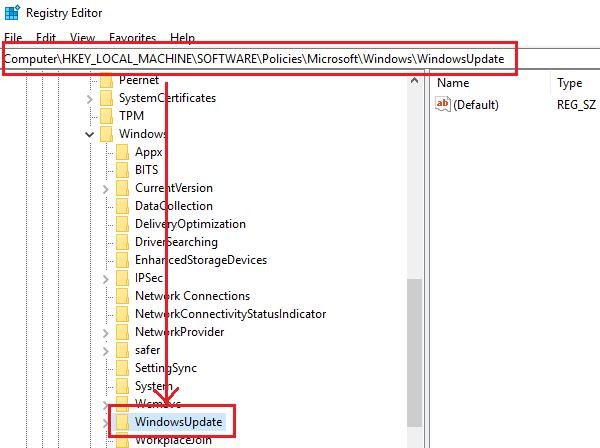
Ora crea una nuova sottochiave in WindowsUpdate e chiamala AU .
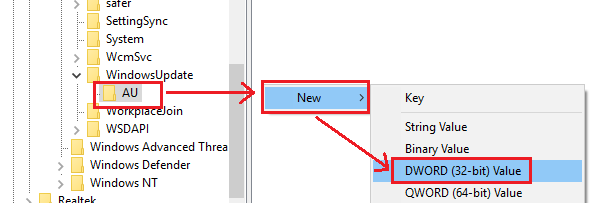
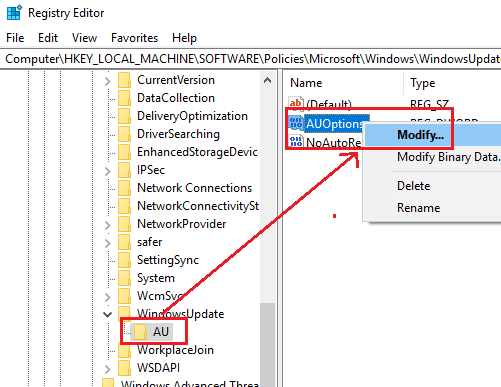
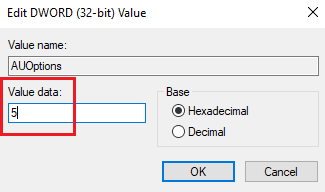
I dati valore(Value Data) di 5 si riferiscono al criterio Per consentire all'amministratore locale di scegliere l'impostazione(To allow local admin to choose setting) .
Riavvia il sistema una volta terminato e gli utenti non amministratori saranno in grado di aggiornare Windows e modificare le impostazioni di Windows Update .
Trust this helps!
Related posts
Fix Windows Update error 0x80070422 su Windows 10
Fix Windows Update error 0x8e5e03fa su Windows 10
Fix Windows 10 Update Error 0x800703F1
New dispone in Windows 10 version 20H2 October 2020 Update
Pulsante di problemi Fix su Windows Update page
Windows Update Medic Service (WaaSMedicSVC.exe) in Windows 10
Windows Update Errori 0x800705B4, 0x8024402F, 0x80070422 [Fixed}
Fix Error 0x80072efe su Windows 10 Update Assistant
Come correggere Windows Update Error Code 0x80070012
Fix di Windows 10 Update error code 0x80d02002
Fix Windows Update error 0x80070659
Fix Windows Update error 0xc0020036 su Windows 10
Fix Windows Update Error 0x80240035
Windows Update Client non è riuscito a rilevare error 0x8024001f
Fix Windows Update Error 0x800703ee
Win Update Stop: Disabilita Windows Updates su Windows 10
Come correggere Windows Update error 0x80240061
Potenziale Windows Update Database error rilevato in Windows 10
Come Fix Windows Update Error 0xc1900201
Come correggere Windows Update Error 0xc1900223
